Reklama
Od samego początku gry prawie zawsze były przyjemniejsze dla wielu graczy. Począwszy od Atari 2600 i szafek zręcznościowych, rozkwitła gra dla wielu graczy. Wraz z nadejściem ery Internetu zdalne rozgrywki wieloosobowe stały się możliwe wraz z pojawieniem się serwerów gier.
W obecnych grach można nie tylko połączyć się z serwerami, ale nawet uruchomić jeden. Czy to jest Minecraft serwer, atak Kontrataklub którykolwiek z wielu tytułów, zazwyczaj istnieje sposób na uruchomienie serwera gry. Podczas gdy gry w Linuksie mogą wydawać się przeciwieństwami, dostępna jest spora różnorodność gier natywnie w systemie Linux 10+ gier Windows, w które możesz grać w Linuksie ze SteamJeśli trzymasz się systemu Windows, aby grać w swoje ulubione gry, puść. Instalowanie SteamOS jest teraz realną opcją, a następujący zbiór tytułów ilustruje sytuację w 2016 roku. Czytaj więcej .
Dowiedz się wszystkiego, czego potrzebujesz, aby zbudować serwer gier w systemie Linux.
Wymagania do zbudowania serwera gier
Istnieje błędne przekonanie, że zbudowanie serwera gry wymaga solidnego sprzętu. Wręcz przeciwnie, nie potrzebujesz sprzętu wysokiej klasy. Jednak komputery o niskiej specyfikacji prawdopodobnie nie zapewnią optymalnej wydajności. Więc ten stary netbook, który masz koło, prawdopodobnie nie jest najlepszym wyborem.
Budowanie serwera gry w systemie Linux nie jest strasznie trudne, ale wymaga znajomości sieci i komputera. Czego nie wiesz, możesz spojrzeć w górę.
Budowanie serwera gier w systemie Linux
Tworzenie serwera Minecraft
Konfigurowanie a Minecraft serwer wymaga oprogramowania serwerowego od Mojang. Na szczęście pobieranie jest bezpłatne. Hostowany na systemie Linux Minecraft serwer powinien działać poprawnie w 32- i 64-bitowych wersjach systemu Linux. Jednakże Minecraft Gamepedia sugeruje, że iteracje 64-bitowe mogą oferować większą wydajność.
Musimy zainstalować Javę, aby uruchomić Minecraft serwer. Linux jest bardziej kompatybilny 4 sposoby, aby Linux był kompatybilny z jeszcze większą ilością oprogramowania Czytaj więcej z zainstalowaną Javą. Aby sprawdzić wersję Java, uruchom polecenie
java -versionJeśli uruchomienie tego polecenia zwróci komunikat podobny do „Java not found”, musisz go zainstalować. Możesz zainstalować Javę w systemie Linux na wiele sposobów. Najłatwiej w Ubuntu jest użycie apt-get.
Przed zainstalowaniem Java zaktualizuj indeks pakietu:
sudo apt-get updateNastępnie zainstaluj Javę za pomocą następującego polecenia. Instaluje domyślny zestaw Java Development Kit (JDK):
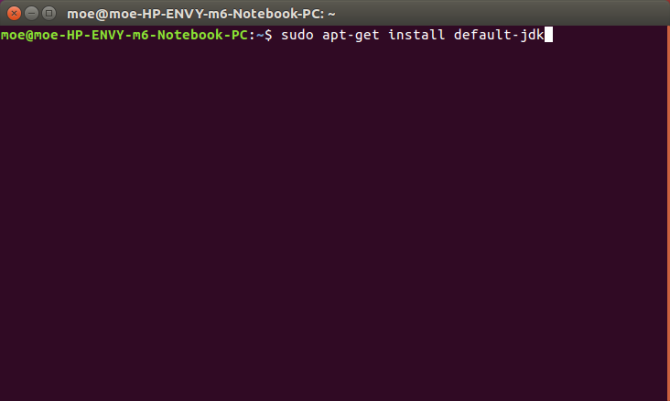
sudo apt-get install default-jdkMożesz wypróbować OpenJDK, ale użytkownicy zgłaszają większy sukces dzięki oficjalnej instalacji Oracle Java.
Ubuntu
Jeśli korzystasz z systemu Ubuntu, może być konieczne uruchomienie następujących instalatorów pakietów, z których możesz skorzystać
apt-add-repository Komenda:
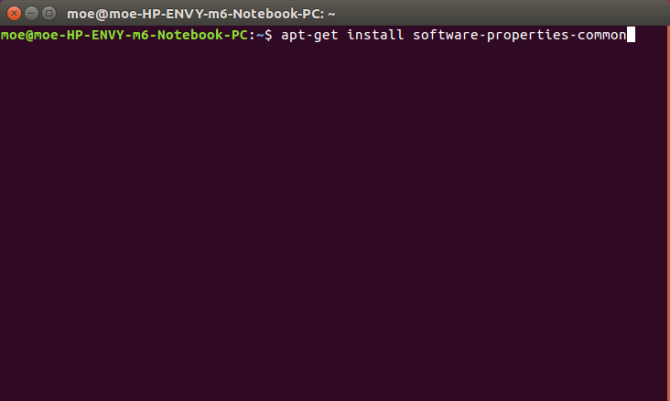
apt-get install oprogramowanie-właściwości-wspólne. apt-get install python-software-propertiesNastępnie dodaj aktualizację do listy źródeł, dodaj PPA i na koniec zainstaluj Javę:
sudo apt-add-repository ppa: webupd8team / javaPo dodaniu PPA wykonaj aktualizację:
sudo apt-get updatePo zakończeniu tej aktualizacji zainstaluj Javę za pomocą wiersza polecenia:
sudo apt-get install oracle-java8-installer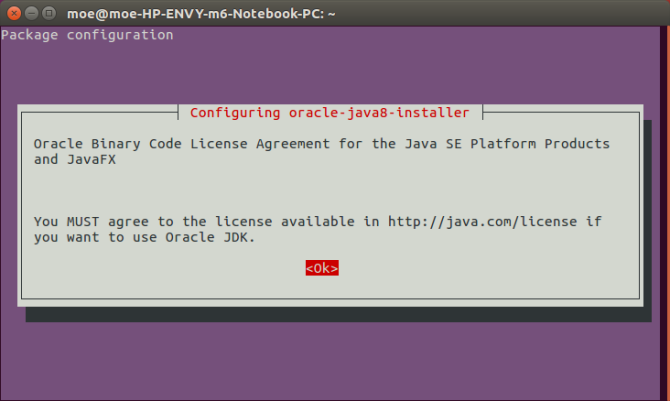
Powinieneś teraz mieć zainstalowaną Javę.
Debian
W dystrybucjach opartych na Debianie instalacja Java jest nieco inna. Musisz przeskanować niewolne repozytoria. Aby to zrobić, dodaj non-free do pliku /ect/apt/sources.list.
Rzeczywisty adres URL, do którego go dodasz, będzie się różnić. Na przykład może czytać
deb http://http.us.debian.org/debian stabilny wkład głównyDlatego nowy adres URL to:
deb http://http.us.debian.org/debian stabilny główny wkład non-freePo dodaniu non-free zaktualizuj listę źródeł:
sudo apt-get updateAby zainstalować Javę, uruchom:
sudo apt-get install sun-java7-jreArch Linux
Wykonaj polecenie:
pacman -S jre7-openjdkArch Linux ARMv7
W Arch Linux ARMv7 najlepszym sposobem jest instalacja Java z Pobierz Oracle tutaj. Wyodrębnij ten plik do / usr / lib / jvm i przełącz domyślną Javę na:
archlinux-java ustaw jdk1.7.o_60Gentoo
Jeśli używasz Gentoo, po prostu uruchom:
emerge virtual / jreInne dystrybucje
Zawsze istnieje metoda pobierania. Oracle zapewnia pobierz pakiety dla Javy, które są kompatybilne z większością dystrybucji. Dostępne są pakiety 32- i 64-bitowe.
Pobierz oprogramowanie serwera Minecraft
Utwórz katalog dla swojego Minecraft serwer i zmień w nim katalog. Nadaj mu nazwę („minecraft” to dobry wybór), a następnie przejdź do tego katalogu.
mkdir Minecraftcd minecraft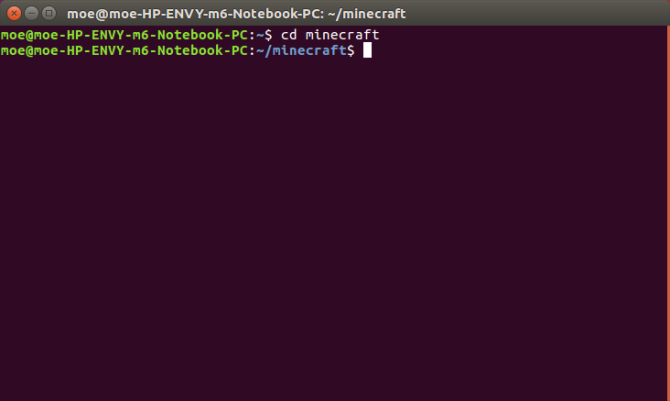
Następnie pobierz najnowszą wersję Minecraft oprogramowanie serwera:
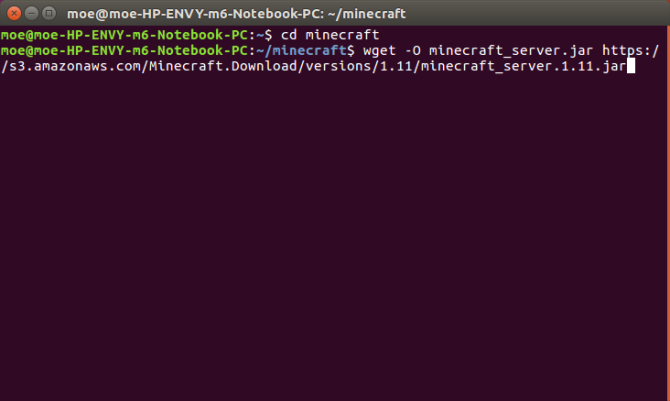
wget -O serwer_minecraft.jar https://s3.amazonaws.com/Minecraft. Pobierz / wersje / 1.11 / minecraft_server.1.11.jarAlternatywnie pobierz najnowszą wersję Minecraft oprogramowanie serwera z tego łącza. Przenieś JAR do żądanego Minecraft teczka. Zmień katalog na niego, jeśli jeszcze tego nie zrobiłeś.
Na koniec uruchom następujące polecenie:
java -Xmx1024M -Xms1024M -jar minecraft_server.jar noguiJednak instalacja nie powiedzie się. Musimy najpierw wyrazić zgodę na licencję Eula. Wchodzić:
nano eula.txtSpowoduje to otwarcie pliku eula.txt. Po prostu zmień:
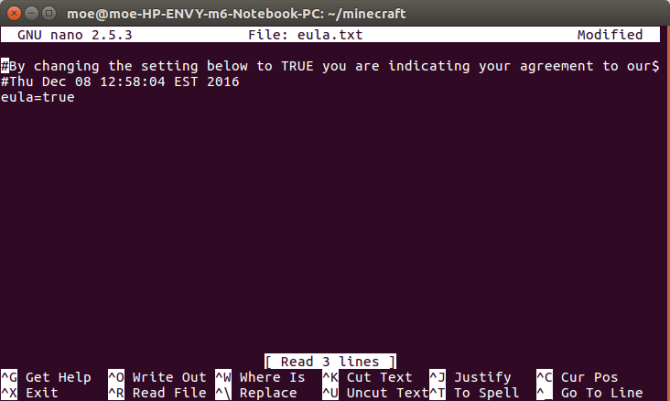
eula = falsedo
eula = prawdaWpisz ponownie polecenie:
java -Xmx1024M -Xms1024M -jar minecraft_server.jar noguiŁączenie z serwerem Minecraft
Możesz teraz połączyć się ze świeżo zainstalowanym Minecraft serwer przez uruchomienie Minecraft. Wybierz Multiplayer. Następnie nadaj swojemu serwerowi nazwę. Na koniec dodaj adres urządzenia lub lokalnego komputera. Będzie to adres IP i port. Domyślnie port Minecraft używa jest 25565. Zatem adres serwera to [adres IP]: 25565. Następnie kliknij Gotowy.
Teraz, gdy masz zainstalowany Minecraft serwer, dowiedz się, jak to zrobić optymalizować Minecraft dla systemu Linux.
Tworzenie serwera gier Steam
Do Counter-Strike i innych gier Steam potrzebujesz serwera gier Steam. Jednak tworzenie serwera gier Steam jest nieco inne. Użyłem maszyny z Ubuntu 16.04 LTS. Chociaż post społeczności Steam sugeruje utworzenie innego konta użytkownika do użycia jako serwer Steam, po prostu użyłem mojego domyślnego konta użytkownika Ubuntu.
SteamCMD
Narzędzie SteamCMD pozwala na uruchomienie serwera Steam. To narzędzie pobiera i instaluje dedykowane serwery do gier Steam. Aby pobrać instalator SteamCMD, wklej to do wiersza poleceń:
cd ~ pwd. mkdir steamcmd. cd ~ / steamcmd. wget http://media.steampowered.com/installer/steamcmd_linux.tar.gz. tar -xvzf steamcmd_linux.tar.gz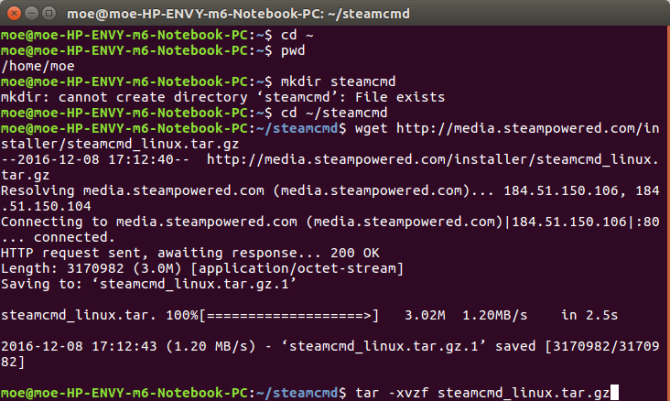
Upewnij się, że jesteś w katalogu steamcmd. Po przejściu do tego katalogu uruchom:
./steamcmd.shSkrypt instalatora i aktualizacja są wykonywane. Następnie spróbuj się zalogować. Możesz po prostu wpisać:
zaloguj się anonimowoPowinieneś zobaczyć wiadomość, że jesteś anonimowo zalogowany do Steam Public.
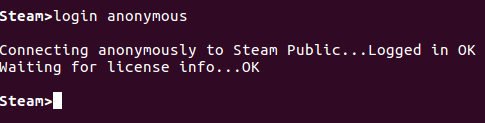
Łączenie z serwerami
Chociaż SteamCMD jest zainstalowany, nadal musimy dodać dedykowane serwery. Istnieje jednak kilka zawiłości. Mianowicie, jeśli Steam zapewnia serwer dedykowany i jest bezpłatny, anonimowe logowanie jest w porządku. Ale niektóre serwery wymagają zalogowania się za pomocą konta Steam.
Na przykład, Team Fortress 2 można grać w ten sposób. Nie grałem Team Fortress czy minęło trochę czasu? Dobrze, może musisz odwiedzić ponownie TF2. Jednak jeśli Steam oferuje serwer dedykowany i nie jest to darmowy przepis, musisz zalogować się przy użyciu konta Steam. To tak, jakbyś używał klienta Steam. Kontratak serwery muszą być skonfigurowane w ten sposób.
Steam przydziela AppID dla klientów i serwerów.
Źródło Counter-Strike
- Identyfikator aplikacji klienta: 240
- Identyfikator aplikacji serwera: 232330
Team Fortress 2
- Identyfikator aplikacji klienta: 440
- Identyfikator aplikacji serwera: 232250
Ale czym właściwie jesteśmy robić z tymi informacjami? Musi iść w dedykowanych folderach. Dlatego dla Team Fortress 2 serwer, domyślną ścieżką będzie
/home/usr/tf2-1Aby utworzyć folder instalacyjny, uruchom:
mkdir tf2-1Istnieją dwie metody instalacji gry. Jeśli używasz anonimowego loginu, po prostu wpisz:
cd ~ / steamcmd; ~ / steamcmd / steamcmd.sh + anonimowy login + force_install_dir {install-folder} + app_update {appid} validate + quit;Jeśli jednak musisz użyć identyfikatora Steam, użyj:
cd ~ / steamcmd; ~ / steamcmd / steamcmd.sh + login {real-steam-id-here} {steam-id's-password-here} + force_install_dir {install-folder-here} + app_update {appid-here} zatwierdź + porzucić;Dlatego, aby zainstalować Team Fortress 2 serwer, wpisz to w wierszu polecenia:
cd ~ / steamcmd; ~ / steamcmd / steamcmd.sh + login anonimowy + katalog_instalacyjny force_data / home / game-server / tf2-1 + app_update 232250 validate + quit;Niektóre konfiguracje mogą być wymagane w zależności od konfiguracji. Możesz czytaj więcej o tym tutaj. Aby uruchomić serwer gry, przejdź do odpowiedniego folderu i uruchom go. Spójrzmy na Team Fortress 2 przykład:
cd /home/game-server/tf2-1/;./srcds_run -secure -game tf -nohltv + port 6005 -steamport 6105 + clientport 6205Inne metody
Podczas gdy poprzednie przykłady dotyczą gier Steam i Minecraft, to nie jedyne tytuły, dla których możesz chcieć uruchomić serwer. Nie są to również jedyne metody tworzenia serwera gier w systemie Linux. GameServers.com oferuje solidne rozwiązanie. Istnieją wersje płatne, ale próbowałem za darmo Counter-Strike: Źródło serwer. Sprawdź darmowe serwery dostępne tutaj.
Gdy tylko przejmiesz serwer, otrzymasz wiadomość e-mail z informacjami na swoim serwerze. Kliknij link i postępuj zgodnie z instrukcjami (patrz poniżej). To fajna usługa. Jest to szczególnie przydatne, jeśli masz przestarzały sprzęt lub po prostu chcesz mieć osobny serwer.
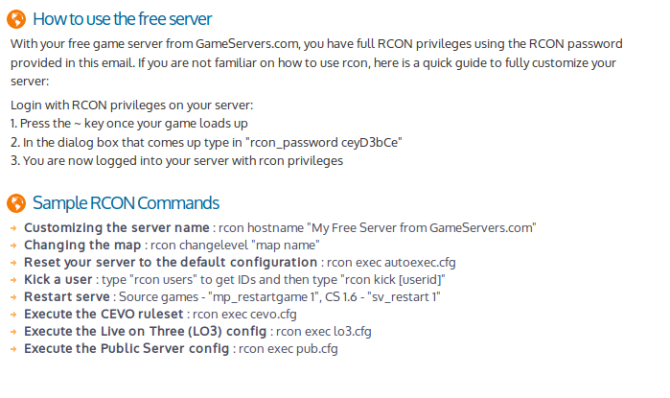
Wreszcie, Linux Game Server Managers zapewnia świetne rozwiązanie. To fantastyczne narzędzie, które jest kompatybilne z mnóstwem dystrybucji. LGSM oferuje ponad 50 serwerów dedykowanych. Ponadto jest to oprogramowanie typu open source. Narzędzie wiersza poleceń umożliwia szybkie wdrażanie dedykowanych serwerów gier w systemie Linux. Sprawdź prezentację poniżej:
Chociaż są to doskonałe opcje, istnieje wiele opcji konfiguracji serwera gier Linux. Z którego korzystasz Daj nam znać w sekcji komentarzy poniżej!
Zdjęcie kredytowe: Aperture75 przez Shutterstock.com
Moe Long jest pisarzem i redaktorem zajmującym się wszystkim, od technologii po rozrywkę. Zdobył angielski B.A. z University of North Carolina w Chapel Hill, gdzie był stypendystą Robertsona. Oprócz MUO występował w htpcBeginner, Bubbleblabber, The Penny Hoarder, Tom's IT Pro i Cup of Moe.


